Linux 挂载
磁盘分区和挂载
linux分区
原理介绍
1、Linux来说wulun有几个分区,分给哪一目录使用,他归根结底只有一个根目录,一个独立且唯一的文件结构,Linux中每个分区都是用来组成整个文件系统的一部分。
2、Linux采用了一种叫"载入"的处理方法,它的整个文件系统中包含了一整套的文件和目录,且将一个分区和一个目录联系起来,这是要载入的一个分区将使它的存储空间在一个,目录下获得。
分区和文件关系示意图:
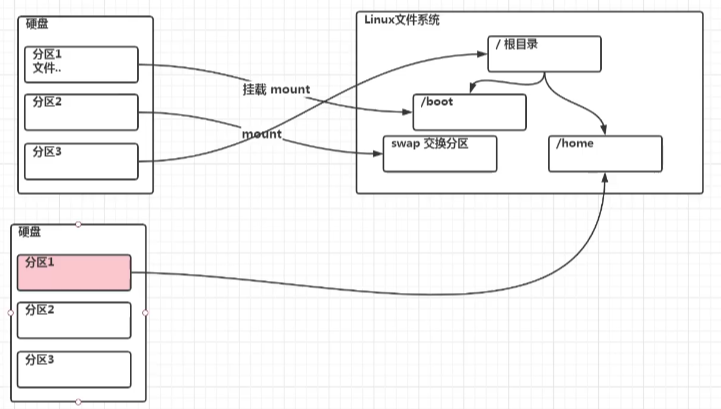
硬盘说明
1、Linux硬盘分IDE硬盘和SCSI硬盘,目前基本上是SCSI硬盘
2、对于IDE硬盘,驱动器标识符为"hdx~",其中"hd"表明分区所在设备的类型,这里是指IDE硬盘了。"x"为盘号(a为基本盘,b为基本从属盘,c为辅助主盘,d为辅助从属盘),"~"代表分区,前四个分区用数字1到4表示,它们是主分区或扩展分区,从5开始就是逻辑分区。例,hda3表示为第一个IDE硬盘上的第三个主分区或扩展分区,hdb2表示为第二个IDE硬盘上的第二个主分区或扩展分区。
3、对于SCSI硬盘则标识为"sdx~",SCSI硬盘是用"sd"来表示分区所在设备的类型的,其余则和IDE硬盘的表示方法一样(x可以为abcd分别对应第1、2、3、4块硬盘)。
查看所有设备挂载情况
指令:lsblk 或者lsblk -f
1 2 3 4 5 6 7 8 | [root@kongchao03 ~]# lsblkNAME MAJ:MIN RM SIZE RO TYPE MOUNTPOINTsda 8:0 0 20G 0 disk├─sda1 8:1 0 1023M 0 part /boot├─sda2 8:2 0 17G 0 part /└─sda3 8:3 0 2G 0 part [SWAP]sr0 11:0 1 729.9M 0 rom /run/media/root/20210907_143734[root@kongchao03 ~]# |
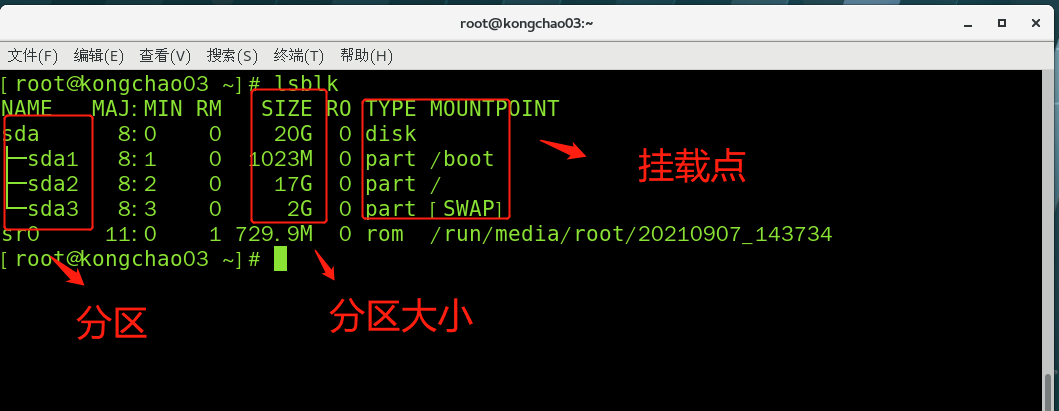
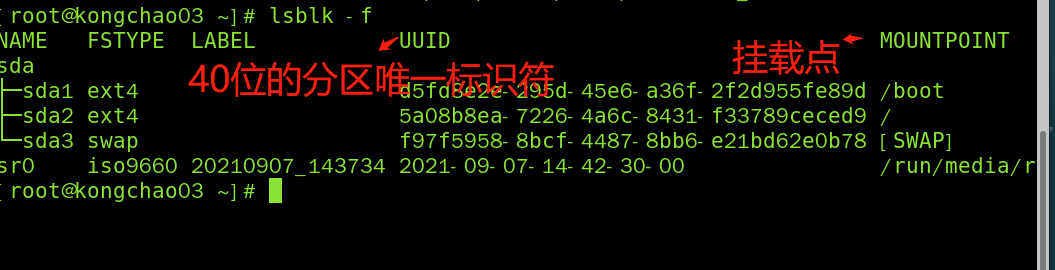
这里sda1、2、3分别代表第一块硬盘的第一分区第二分区...
挂载案例
步骤1:新建一块硬盘
在虚拟机菜单中,设置增加一块硬盘,完成后重启可以生效识别
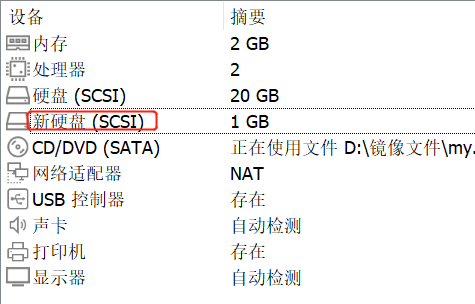
使用lsblk命令查看
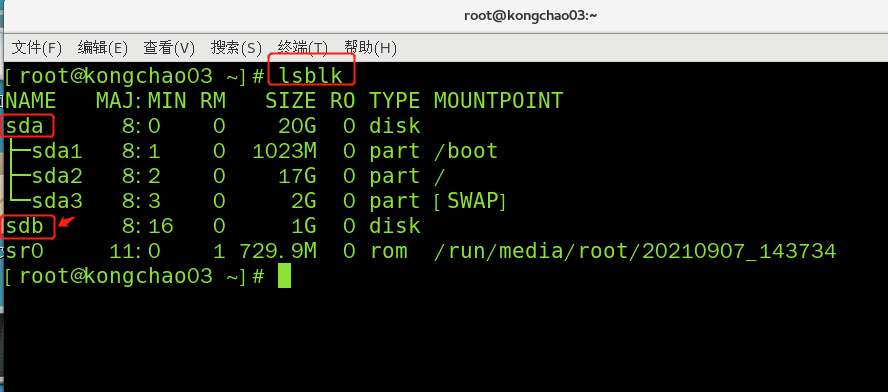
操作步骤2: 虚拟机硬盘分区
分区指令:fdisk /dev/sdb
开始对sdb分区
m 显示命令列表
p 显示磁盘分区同fdisk -l
n 新增分区
d 删除分区
w 写入并退出
说明:开始分区后输入n,新增分区,然后选择p,分区类型为主分区。两次回车默认剩余全部空间,最后输入w写入分区并退出,若不保存退出输入q
[root@kongchao03 ~]# fdisk /dev/sdb
欢迎使用 fdisk (util-linux 2.23.2)。
更改将停留在内存中,直到您决定将更改写入磁盘。
使用写入命令前请三思。
Device does not contain a recognized partition table
使用磁盘标识符 0xdf03b737 创建新的 DOS 磁盘标签。
命令(输入 m 获取帮助):m
命令操作
a toggle a bootable flag
b edit bsd disklabel
c toggle the dos compatibility flag
d delete a partition
g create a new empty GPT partition table
G create an IRIX (SGI) partition table
l list known partition types
m print this menu
n add a new partition
o create a new empty DOS partition table
p print the partition table
q quit without saving changes
s create a new empty Sun disklabel
t change a partition's system id
u change display/entry units
v verify the partition table
w write table to disk and exit
x extra functionality (experts only)
命令(输入 m 获取帮助):n
Partition type:
p primary (0 primary, 0 extended, 4 free)
e extended
Select (default p): p
分区号 (1-4,默认 1):1
起始 扇区 (2048-2097151,默认为 2048):
将使用默认值 2048
Last 扇区, +扇区 or +size{K,M,G} (2048-2097151,默认为 2097151):
将使用默认值 2097151
分区 1 已设置为 Linux 类型,大小设为 1023 MiB
命令(输入 m 获取帮助):w
The partition table has been altered!
Calling ioctl() to re-read partition table.
正在同步磁盘。
[root@kongchao03 ~]#
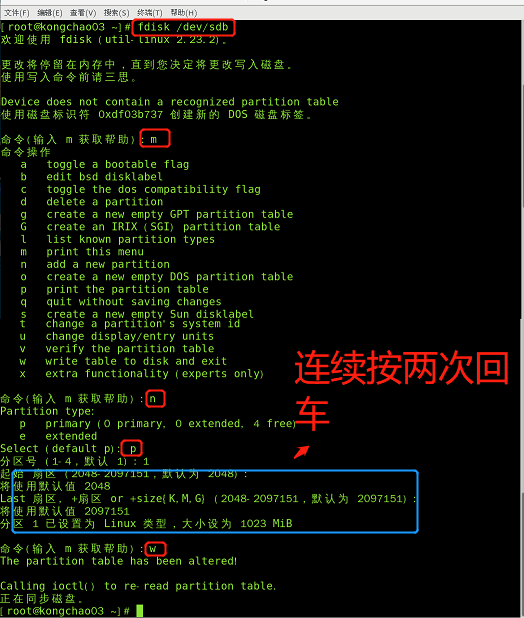
步骤3:虚拟机硬盘分区格式化
格式化磁盘,格式化之后才会分配UUID
格式化指令:mkfs -t ext4 /dev/sdb1
其中ext4是分区类型
mkfs -t ext4 /dev/sdb1
lsblk -f
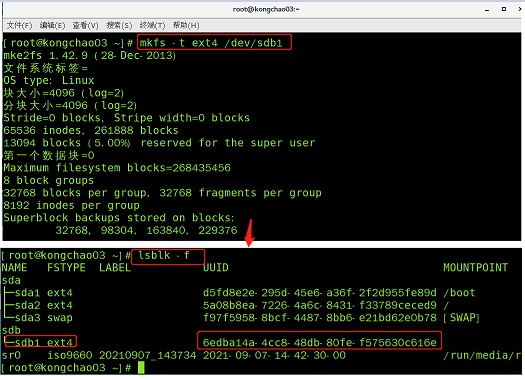
步骤4:将磁盘挂载到根目录下newdisk目录下
(也可以到其他目录下)
挂载:将一个分区与一个目录联系起来,
mount挂载
挂载语法:mount 设备名称 挂载目录 (挂载目录是任意的)
[root@kongchao03 ~]# cd /
[root@kongchao03 /]# mkdir newdisk
[root@kongchao03 /]# mount /dev/sdb1 /newdisk
[root@kongchao03 /]# lsblk -f
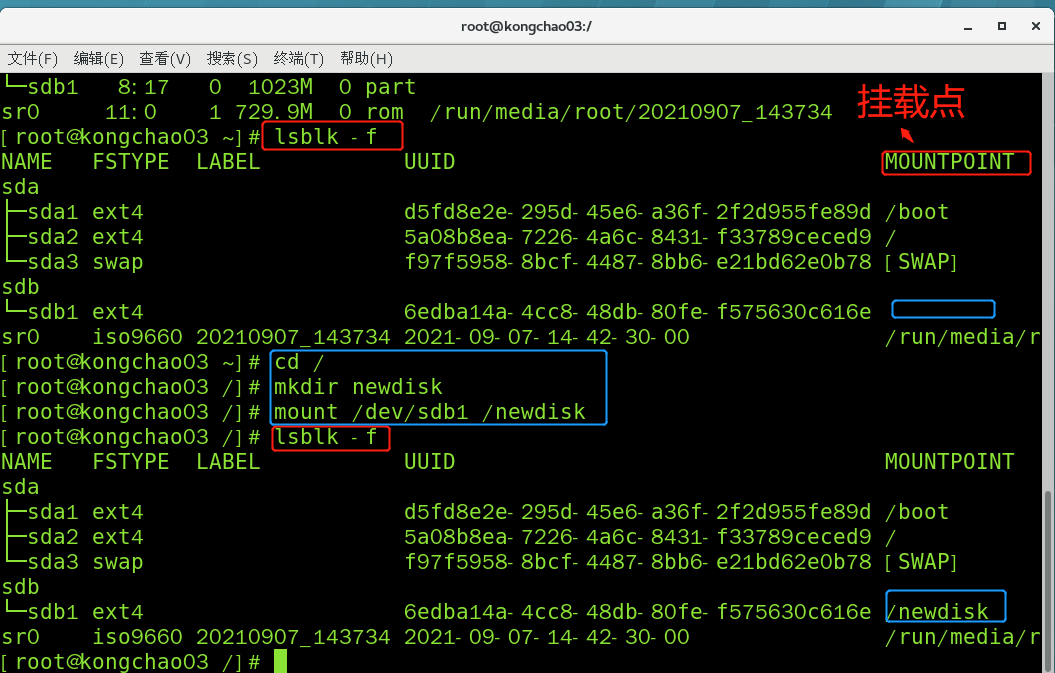
cd 进入挂载点,在其中创建文件,实则是在分区上新建了一个文件
linux根下的存放只是目录,真正存放数据还是在硬盘中的分区
umount取消挂载
语法:
umount 挂载点
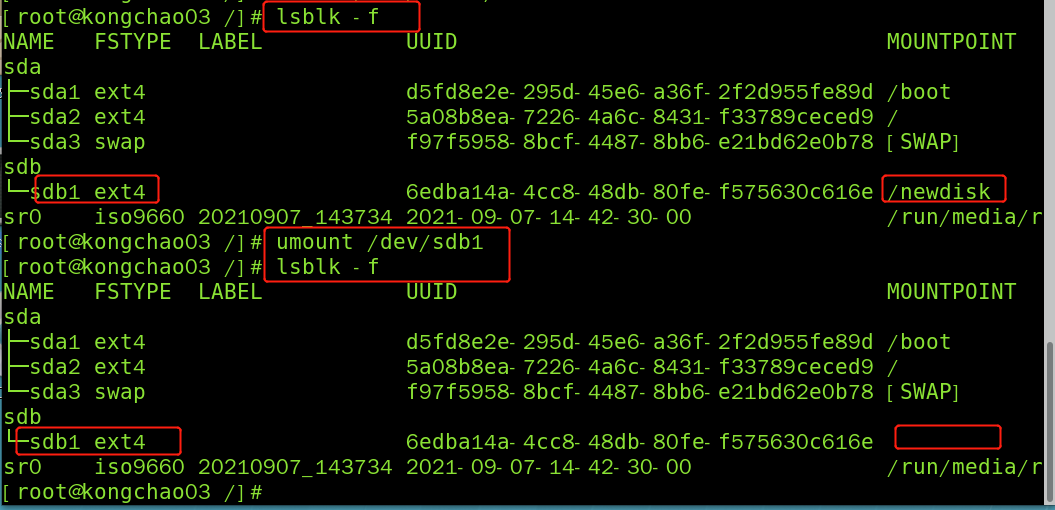
或umount 设备名
umount /dev/sdb1
lsblk -f
用命令行挂载(mount /dev...),重启后会失效,即重启后挂载点消失
步骤5:实现永久挂载(即重启不消失)
永久挂载的本质是自动挂载上
永久挂载:通过修改 /etc/fstab实现挂载
添加完成后执行mount -a或reboot即可生效
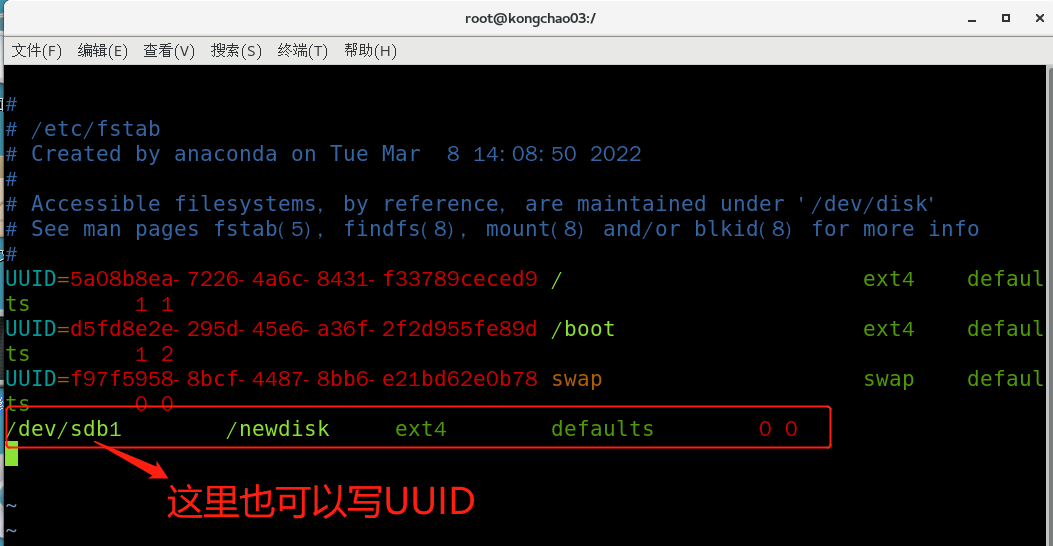
[root@kongchao03 /]# vim /etc/fstab
[root@kongchao03 /]# mount -a
df -h查询磁盘使用情况
[root@kongchao03 ~]# df -h
文件系统 容量 已用 可用 已用% 挂载点
/dev/sda2 17G 5.8G 11G 37% /
devtmpfs 978M 0 978M 0% /dev
tmpfs 993M 0 993M 0% /dev/shm
tmpfs 993M 9.0M 984M 1% /run
tmpfs 993M 0 993M 0% /sys/fs/cgroup
/dev/sdb1 991M 2.6M 922M 1% /newdisk
/dev/sda1 991M 128M 797M 14% /boot
tmpfs 199M 20K 199M 1% /run/user/0
/dev/sr0 730M 730M 0 100% /run/media/root/20210907_143734
[root@kongchao03 ~]#
du -h查询指定目录磁盘占用情况
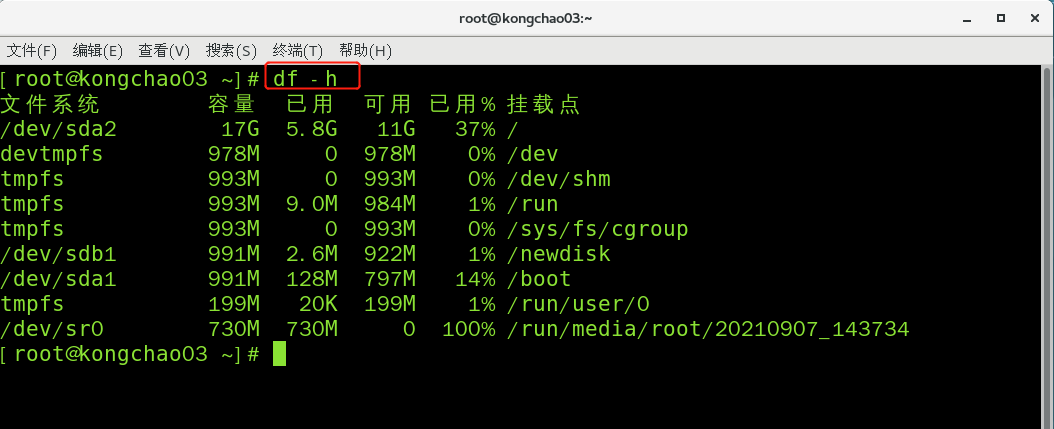
指令: du [参数] /目录(查询指定目录的磁盘占用情况,默认为当前目录)
参数选项:
参数 含义
-s 指定目录占用大小汇总
-h 带计量单位
-a 含文件
--max-depth=1 子目录的深度
-c 列出明细的同时,增加汇总值
参数可以联合使用
示例:查询/opt目录的磁盘占用情况,深度为1
1 2 3 4 5 6 7 | [root@kongchao03 /]# cd /opt[root@kongchao03 opt]# lsrh[root@kongchao03 opt]# du -h --max-depth=1 /opt4.0K /opt/rh8.0K /opt[root@kongchao03 opt]# |
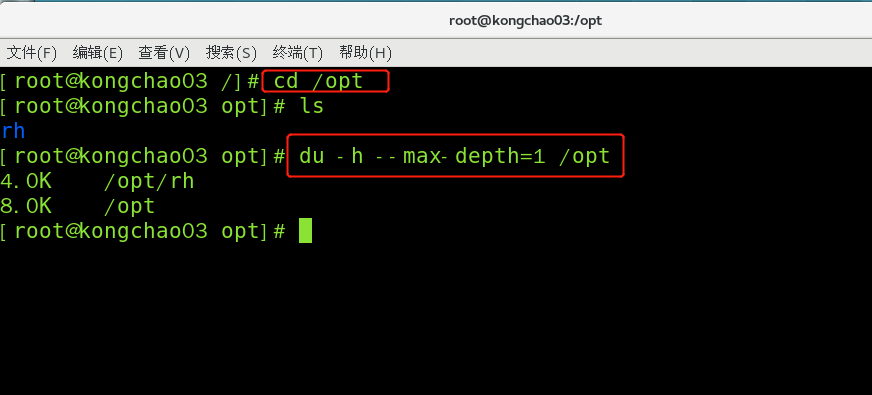
参数联合起来使用:
[root@kongchao03 opt]# du -hac --max-depth=1 /opt
4.0K /opt/rh
8.0K /opt
8.0K 总用量

————————————————
版权声明:本文为CSDN博主「执久呀」的原创文章,遵循CC 4.0 BY-SA版权协议,转载请附上原文出处链接及本声明。
原文链接:https://blog.csdn.net/weixin_60719453/article/details/123638445



【推荐】国内首个AI IDE,深度理解中文开发场景,立即下载体验Trae
【推荐】编程新体验,更懂你的AI,立即体验豆包MarsCode编程助手
【推荐】抖音旗下AI助手豆包,你的智能百科全书,全免费不限次数
【推荐】轻量又高性能的 SSH 工具 IShell:AI 加持,快人一步
· 无需6万激活码!GitHub神秘组织3小时极速复刻Manus,手把手教你使用OpenManus搭建本
· Manus爆火,是硬核还是营销?
· 终于写完轮子一部分:tcp代理 了,记录一下
· 别再用vector<bool>了!Google高级工程师:这可能是STL最大的设计失误
· 单元测试从入门到精通